Situatie
Nu este la fel de usor sa adaugati watermark in PowerPoint la fel ca si in Word. Cu toate acestea aveti posibilitatea sa adaugati watermark-ul pe fundalul slider-urilor pe care doriti sau pe toate, folosind functia Master Slide.
Solutie
Pasi de urmat
Pentru a introduce textul sau imaginea pe care doriti sa o folositi ca watermark, apasati butonul “Insert”.
Dupa ce ati scris in casuta, puteti formata textul. Puteti sa il rasuciti sau sa ii schimbati culoarea sau forma.
Dupa ce ati decis cum sa arata watermark-ul, apasati pe butonul “Send Backward” de pe tab-ul “Format” si selectati “Send to Back”:
Selectati tab-ul “View” si apasati butonul “Normal” pentru a vizualiza slider-urile.
Acum veti vedea watermark-ul pe slide-uri.

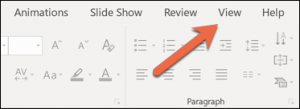
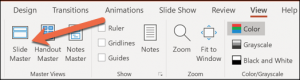
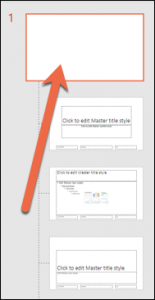
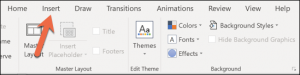

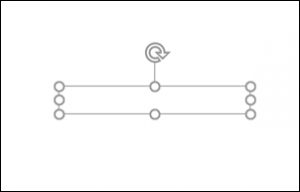
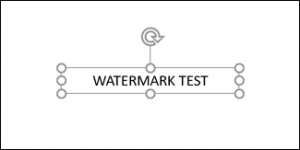
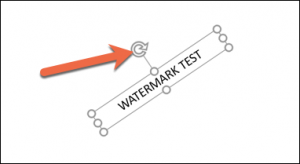
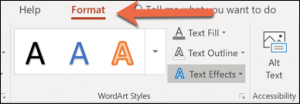
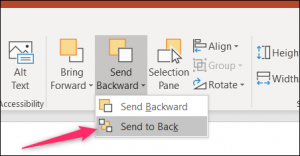
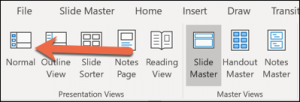
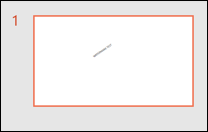
Leave A Comment?